Sabe que componentes equipam o seu computador? – Parte 3
Após ter sido analisado o exterior e interior básico de um computador, e os vários elementos que constituem uma motherboard, chegou a altura de conhecer os principais componentes utilizados para montar um computador.
Vamos então analizá-los e perceber qual é a função de cada um, bem como algumas particularidades interessantes.
CPU
O processador é o cérebro do computador. Instalado no socket da motherboard, executa funções matemáticas e lógicas conforme instruído por um programa. Durante a sua atividade, a CPU produz calor, e para minimizar isso mesmo, é necessário instalar um cooler/dissapador de calor por cima. Assim, o processador terá um tempo de vida útil maior, bem como se torna mais eficiente.
Um processador possui uma velocidade máxima de segurança à qual opera, o chamado clock rate, medido em Heartz (Hz). Em alguns, é possível fazer overclocking, significando isto aumentar o clock rate além da frequência recomendada. Com este aumento, pretende-se elevar o desempenho do computador à custa de eventual instabilidade do sistema, podendo causar danos quando realizado de forma errada e sem um bom sistema de arrefecimento.
Fonte de alimentação: Conectada diretamente na motherboard, ela fornece energia para que todos os componentes presentes no computador funcionem. A fonte é necessária por dois motivos. Em primeiro lugar, os computadores utilizam corrente contínua DC, no entanto, as empresas de eletricidade fornecem-na em corrente alternada AC, logo existe necessidade em transformar energia AC para DC.
Em segundo lugar, os componentes presentes no computador utilizam energia elétrica de baixa tensão, enquanto que a fornecida é de uma tensão significativamente maior. Assim, a fonte de alimentação também transforma corrente de alta tensão em baixa.
Elas são classificadas pela potência máxima em Watts (W), como 400W ou 500W. A potência necessária para alimentar o computador depende dos componentes a instalar. Portanto, caso se trate de um processador ou placa gráfica de elevado desempenho, a fonte a utilizar deverá ser uma de maior poder.
Discos
O HDD (Hard Disk Drive) é a principal fonte de armazenamento secundário que guarda informação não necessária para uso imediato. Um disco rotativo magnético é utilizado para gravar toda a informação. Isso acontece por meio de braço móvel que contém uma cabeça magnética para leitura e escrita em diferentes locais do disco. Uma vez que se trata de magnetismo, a informação nele gravada não é perdida mesmo após a remoção de energia.
Os HDD’s têm três variáveis principais. A primeira diz respeito à capacidade de armazenamento de dados, medida em Gigabytes (GB) ou Terabytes (TB). A segunda é a velocidade de rotação, medida em Rotações por Minuto (RPM). Quanto mais rápido o disco girar, maior será a rapidez de escrita e leitura de dados. A terceira e última é o tipo de interface utilizada para ligação com a motherboard. Antigamente era utilizada IDE (Integrated Drive Electronics), tendo evoluído para SATA (Serial Advanced Technology Attachment) que confere velocidades muito superiores.
Mais recentemente surgiram os SSD (Solid-State Drive). Enquanto que os HDD utilizam um sistema de pratos rotativos, os SSD usam memória flash. Além disso, são extremamente rápidos e fiáveis, mas em contrapartida mais caros. Saiba aqui como funciona a desfragmentação de ambos.
No que diz respeito à durabilidade (ciclos de escrita), vai depender da tecnologia usada, SLC (Single Level Cell) ou MLC (Multi Level Cell). Os problemas de escrita aparecem nos:
- TLC (Triple Level Cell) entre os 3.000 e 5.000
- MLC (Multi Level Cell) entre os 8.000 e os 10.000
- eMLC (enterprise Multi Level Cell) entre os 20.000 e os 30.000
- SLC (Single Level Cell) entre os 90.000 e os 100.000
Seja como for, esta é uma limitação que impede a utilização dos SSD tal como os HDD, sendo este o motivo pelo qual só devam ser utilizados para armazenar sistemas operativos e programas. Concluindo, os SSD são indicados para leituras constantes, e não para situações que envolvam muita escrita.
Drive Ótica
Este componente é utilizado para ler e gravar CD, DVD e Blu-Ray através de laser, que por sua vez grava pequenos sulcos (pits) na superfície do disco. Em relação à leitura, é utilizado um laser de baixa potência para detetar os ditos sulcos.
Hoje em dia é banal encontrar unidades no mercado com capacidade de leitura e gravação. Além disso, são compatíveis com versões anteriores, isto é, ao adquirir uma drive ótica Blu-Ray, ela tem capacidade para lidar com CD e DVD.
A velocidade deste componente não é medida da mesma forma que os discos rígidos. Explicado anteriormente, a velocidade do HDD é medida em RPM, e as unidades ópticas são medidas pela taxa máxima à qual os dados podem ser lidos a partir do disco. Para cada tecnologia (CD, DVD, Blu-Ray) existe uma taxa de dados padrão. Exemplificando, a velocidade base para a tecnologia Blu-Ray é de 6,75MB/s, e utilizando uma drive com classificação 12x, significa que é capaz ler dados a uma taxa máxima de 12 x 6,75 = 81MB/s.
Ventoinhas
Um computador em funcionamento produz calor, naturalmente. Neles, é comum encontrar mais que uma ventoinha, cujo objetivo passa por refrigerar todo o calor e evitar sobreaquecimentos. A primeira e mais importante, o cooler do processador, e a segunda, a ventoinha que arrefece o ar “geral” acumulado dentro da caixa do computador.
Existem vários tamanhos que determinam a quantidade de ar que conseguem ventilar. Deve conferir a compatibilidade entre a ventoinha e a motherboard, pois diferentes ventoinhas possuem diferentes tipos de conectores de energia.
Alguns computadores de alta performance possuem sistemas de refrigeração líquida, que utilizam, por exemplo, tubos de água. Estes sistemas são mais eficazes, silenciosos e eficientes. Em contrapartida, são complexos, caros, e há um possível risco de ocorrer um vazamento do liquido que por sua vez pode danificar os demais componentes.
Memória
A memória RAM (Random Access Memory) é o componente responsável por armazenar parte da informação em uso pelo processador, sistema operativo, programas e outros dispositivos. Este tipo de memória foi projetado para que qualquer informação nela armazenada possa ser lida em qualquer ordem sem haver perda de desempenho. Assim, torna-se mais rápida e eficiente em comparação com dispositivos mais lentos, como discos rígidos.
Quanto mais memória o computador tiver, menos necessidade existirá de ir obter informação ao disco rígido. Vejamos, imagine que o disco é um poço de água e a memória RAM um balde. Quanto maior for o balde, menos viagens terá que realizar ao poço para obter a água que precisa. Simples.
Uma outra característica da memória é o facto de ser volátil. Isto significa que ao desligar o computador, qualquer informação contida na RAM é apagada. Para combater a perda de dados, o sistema operativo copia todos os dados necessários para o disco rígido, e assim, a informação passa a estar disponível quando iniciar o computador novamente. Conheça aqui os diferentes tipos de memórias e as respetivas frequências.
Slots de Expansão
As placas-mãe podem ter barramentos (AGP, PCI, PCI-E) que permitem adicionar recursos. Dois dos mais comuns são placas gráficas e placas som, que conferem melhor capacidade de processamento gráfico e qualidade de som. Alguns destes componentes incluem processadores próprios, bem como sistemas de refrigeração.
Placas de som
Lidam com a entrada e saída de áudio. A sua utilização deve-se ao facto de proporcionarem maior capacidade de processamento de som, permitindo criar e obter uma saída de sons mais complexos. Além disso, estas placas possuem outras portas de entrada e saída às quais é possível ligar, por exemplo, um sistema de colunas som subwoofer.
Placas gráficas
A GPU (Graphics Processing Unit) é responsável por lidar com o processamento gráfico. Grande parte das placas-mãe trazem-na incorporada (onboard), cuja memória é partilhada com a do sistema, além de consumir recursos do processador. É uma má aposta para quem pretende alta performance gráfica.
Como uma boa aposta, existem as dedicadas. Elas são independentes, quer em termos de memória e processamento, o que confere maior capacidade para lidar com gráficos mais complexos, em que o detalhe passa por ser o pretendido. Desta forma, a CPU e a memória RAM ficam muito menos sobrecarregadas, disponíveis para lidar com outros processos.
Uma outra característica deste tipo de placas gráficas, dependendo do modelo, é o facto de possuírem capacidade para ligar vários monitores em simultâneo, o que é fantástico para quem gosta de um ambiente de trabalho alargado.
Conectores de Entrada/Saída
Sobre este assunto, a lista é vasta. USB, PS/2, VGA, HDMI, e Ethernet são talvez os mais comuns.
Em relação ao USB (Universal Serial Bus), praticamente todos os computadores têm mais que uma porta, podendo ser 1.1 (1998), 2.0 (2000), 3.0 (2008) ou 3.1 (2013). Quanto mais recente for a versão, maior rapidez se obtém durante a transferência de dados. De salientar que para tirar partido exato disso mesmo, o computador e o dispositivo a utilizar devem ser da mesma versão.
Um computador é mais do que uma simples caixa, é uma máquina bastante complexa composta por inúmeros componentes. Ter uma noção básica sobre hardware é importante para qualquer utilizador. Na eventualidade de querer comprar um computador, peças, ou mesmo tentar identificar problemas, depois de ter lido todos os artigos sobre os componentes que o equipam, estará com certeza mais apto para tal.
Este artigo tem mais de um ano




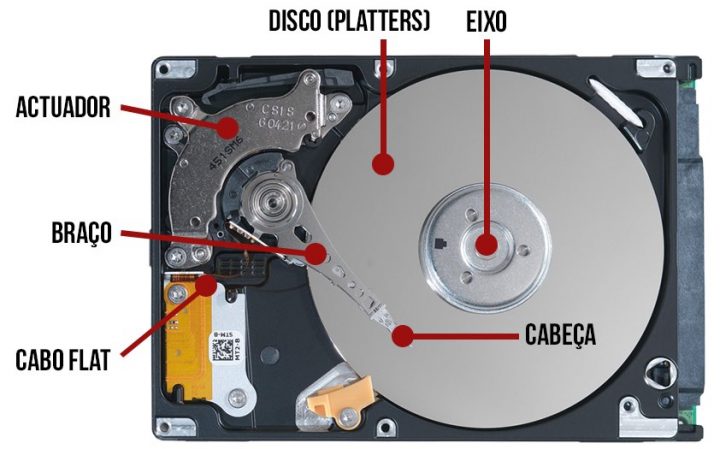
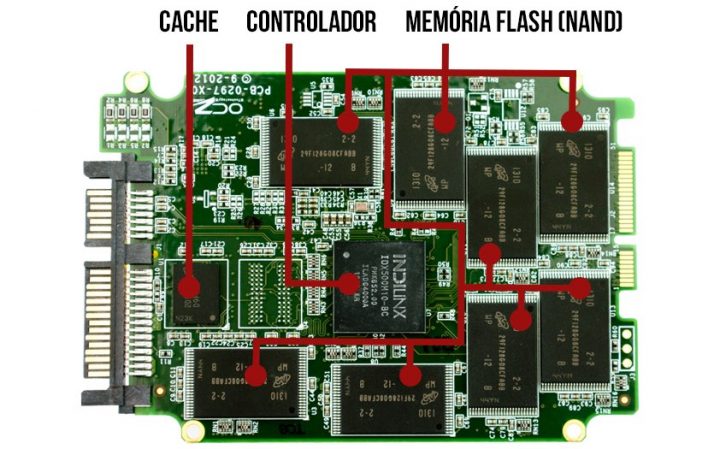



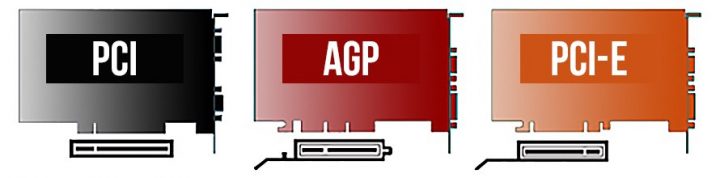


























Era bom agora um artigo para que quem pretenda configurar um PC saiba o que deve ter em atenção a quando da combinação dos vários componentes.
Concordo; certos componentes mal ligados à motherboard (nomeadamente a fonte de alimentação) podem originar problemas…
Parabéns pelo artigo. É sempre um apoio para guardar e posterior consulta quando surge a dúvida.
Também concordo e deixo sugestões. Que tal um tutorial sobre configuração de BIOS e outro sobre Configuração de Arranque do Sistema .
Com tudo explicado , porque nunca se sabe o que deve ser desligado ou não.
Assim, seria uma grande ajuda.
Ótimo tópico mas poderiam explicar como escolher uma fonte (critérios), melhor memória, discos pci express…
Uma sugestão, para facilidade de leitura: era aconselhavel actualizar os artigos anteriores, con links para os seguintes, e não somente para os anteriores. Seja como for, é um artigo útil
artigo muito útil, facilitou muito o mei trabalho.
n e mei e meu espero q tenha escrito bem no teu trabalho